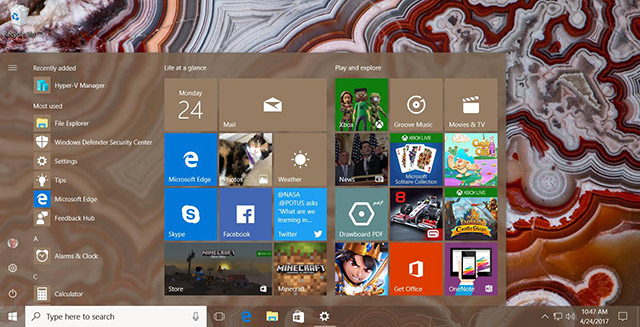Win10桌面主题安装技巧
你的Windows 10桌面看起来有点平淡吗?您可以使用新的油漆作业(包括新的壁纸,颜色和新的鼠标光标)来应用一个主题,一个主题提供背景,界面颜色,光标,甚至一个镜头。
Windows 10 Bug Art在最新版本的Windows 10中,即创建者更新,您可以制作自己的自定义主题,并从Microsoft Store下载一系列特殊主题。让我们来看看。
首先,请确保您在4月份推出了Windows 10 Creators Update。要检查,请右键单击“开始”按钮。如果您在菜单中看到“设置”命令,则可以使用该命令。如果您在菜单中看到控制面板,您仍然运行Windows的先前版本,并需要安装创建者更新,您可以从“设置”中的Windows更新屏幕进行操作。
现在你可以尝试创建一个主题。右键单击桌面,从弹出菜单中单击“个性化”命令。在个性化窗口中,单击主题设置。该窗口显示您当前的桌面背景,颜色,声音和鼠标光标。
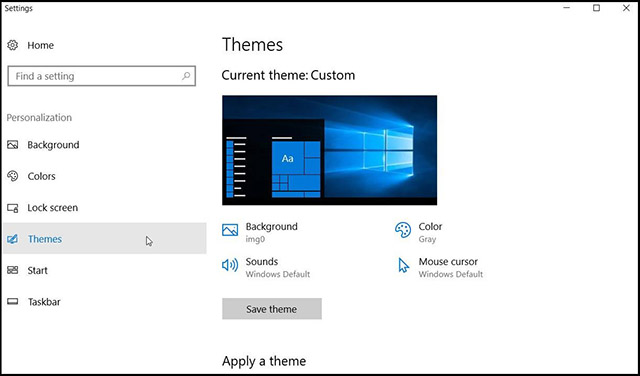
要更改这些各种属性,请单击背景选项并为桌面选择一个背景图像。
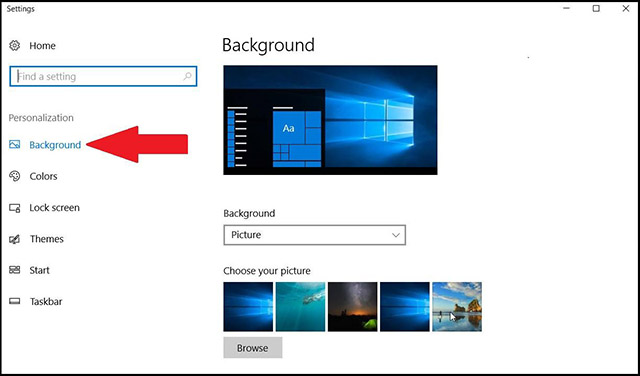
返回主题,然后单击颜色选项。 为您的背景选择一种重音色彩,可以根据您的背景或不同之处选择。
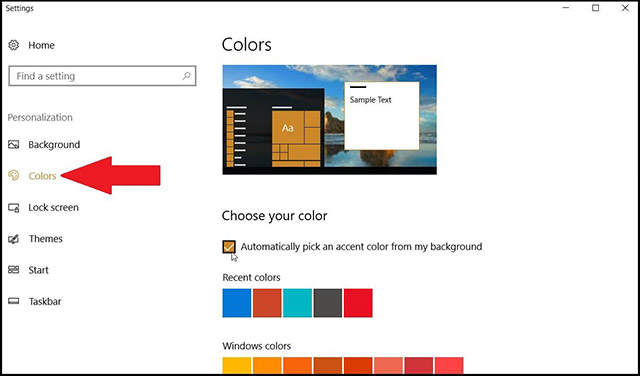
您还可以制作自己的自定义颜色。 单击自定义颜色按钮,然后从调色板中选择自定义重音颜色。 点击完成。
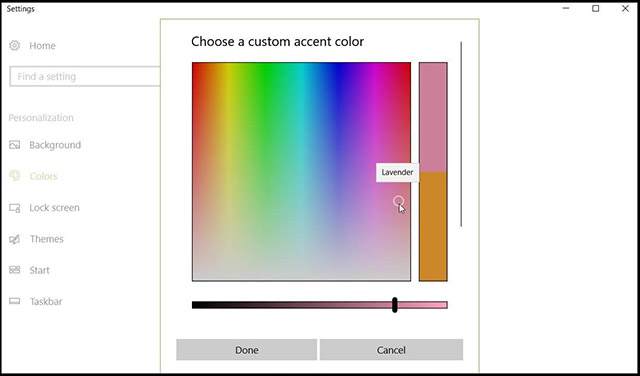
向下滚动颜色屏幕。 你可以选择给你的颜色一个透明的效果; 在开始菜单或屏幕,任务栏,操作中心和标题栏上显示重音颜色; 并选择明暗模式。
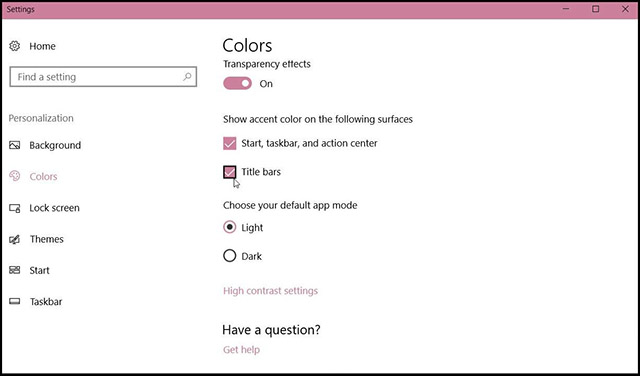
回到主题 单击声音选项。 在“声音”窗口中,您可以更改各种Windows事件和程序的默认声音。 您也可以选择听到Windows启动声音。 完成后,单击确定。
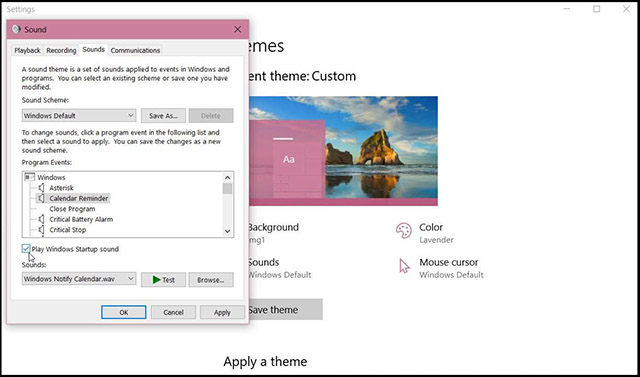
回到主题。 单击鼠标光标选项。 在“鼠标属性”窗口中,您可以为鼠标选择一个新的光标。 选择每个鼠标状态,然后单击浏览按钮。 从显示不同光标的窗口中,双击要使用的光标。
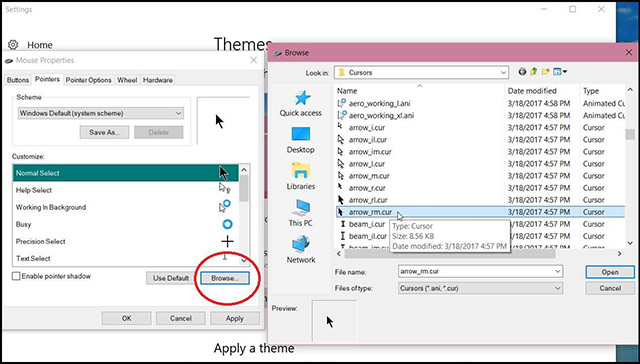
你可以通过点击一个特定的方案来切换到追逐,一举更改所有的鼠标光标状态。 完成后,单击确定。
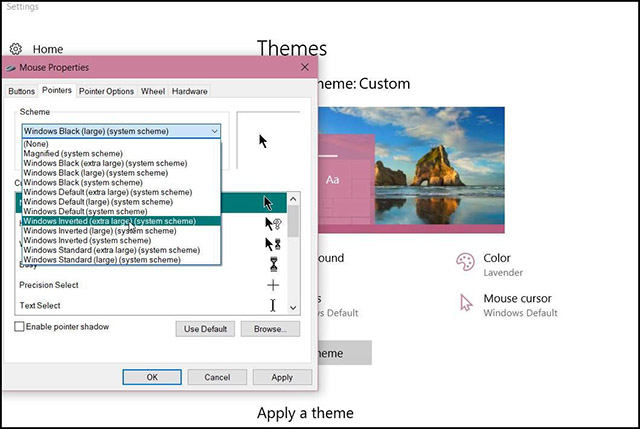
如果要保存自定义背景,颜色,声音和光标,请单击保存主题按钮。命名您的主题然后保存。
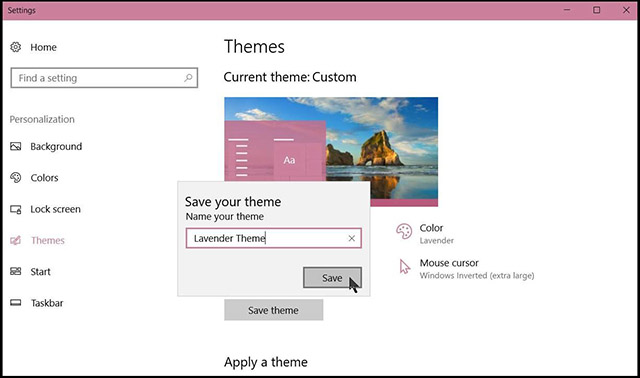
如果您不想通过创建自己的主题的步骤,请从Microsoft中选择一个。 在主题窗口中,单击链接“获取商店中的更多主题”。
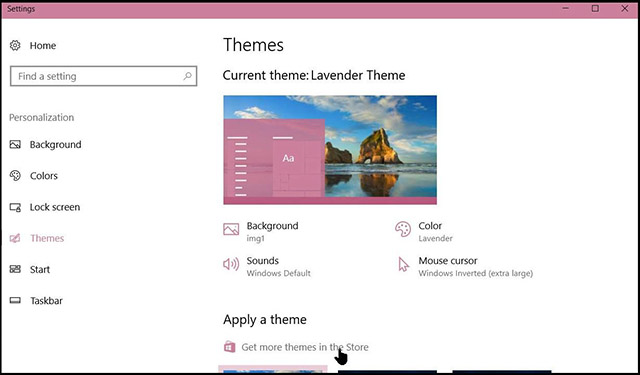
您现在可以浏览Microsoft Store中的主题。
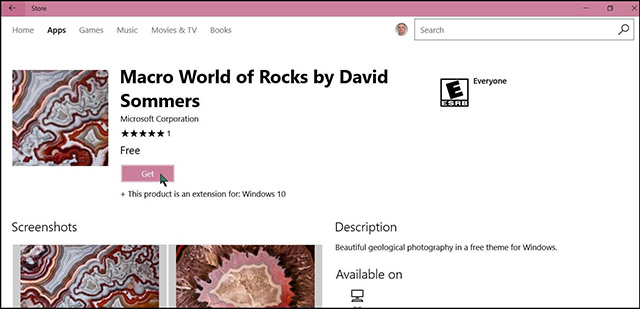
当你找到一个你喜欢的,点击它来显示它的完整页面,然后点击获取按钮下载并安装它。
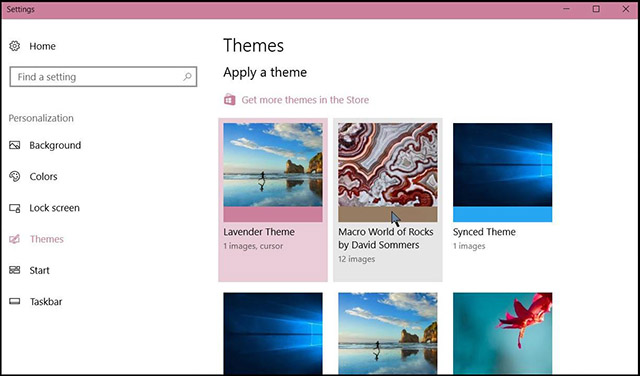
安装主题后,单击启动按钮返回主题屏幕。 现在,您可以看到新的主题。 点击它来应用它。 新的主题重新绘制您的Windows桌面,开始菜单或屏幕,以及其他功能,具有清新的外观和感觉。
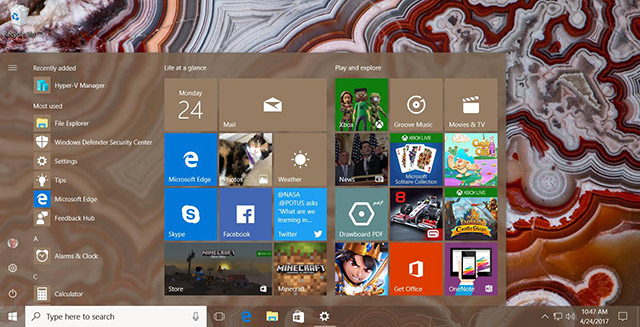
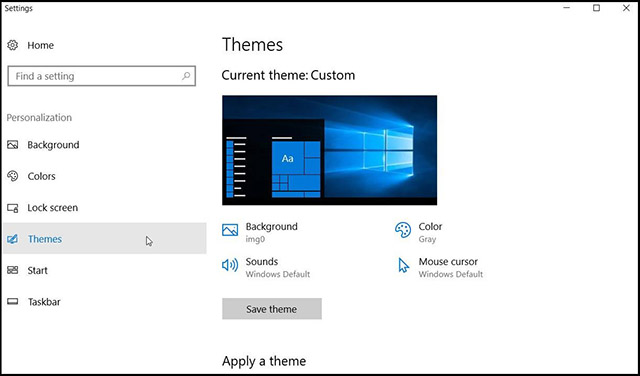
要更改这些各种属性,请单击背景选项并为桌面选择一个背景图像。
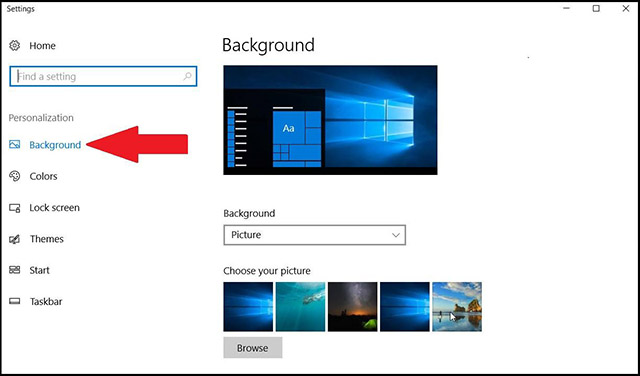
返回主题,然后单击颜色选项。 为您的背景选择一种重音色彩,可以根据您的背景或不同之处选择。
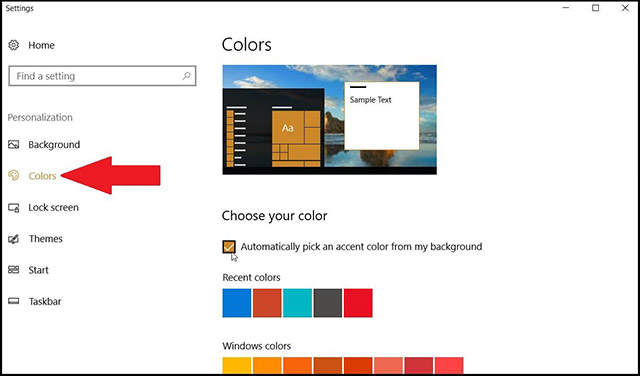
您还可以制作自己的自定义颜色。 单击自定义颜色按钮,然后从调色板中选择自定义重音颜色。 点击完成。
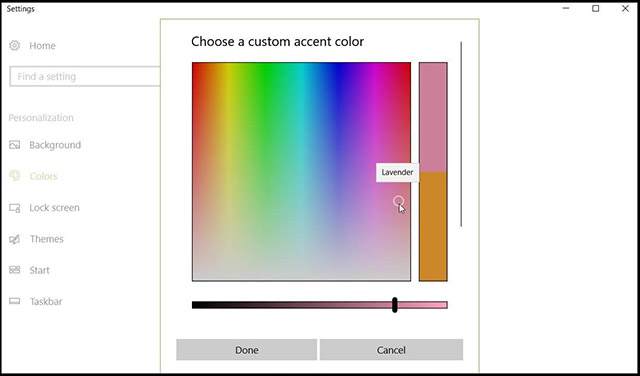
向下滚动颜色屏幕。 你可以选择给你的颜色一个透明的效果; 在开始菜单或屏幕,任务栏,操作中心和标题栏上显示重音颜色; 并选择明暗模式。
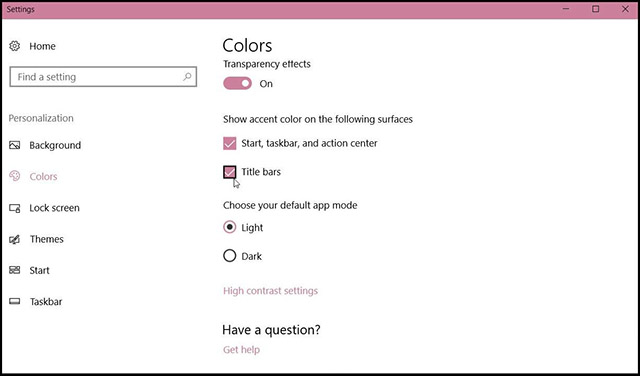
回到主题 单击声音选项。 在“声音”窗口中,您可以更改各种Windows事件和程序的默认声音。 您也可以选择听到Windows启动声音。 完成后,单击确定。
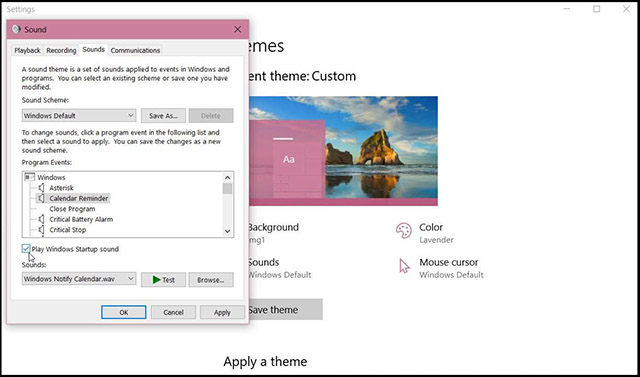
回到主题。 单击鼠标光标选项。 在“鼠标属性”窗口中,您可以为鼠标选择一个新的光标。 选择每个鼠标状态,然后单击浏览按钮。 从显示不同光标的窗口中,双击要使用的光标。
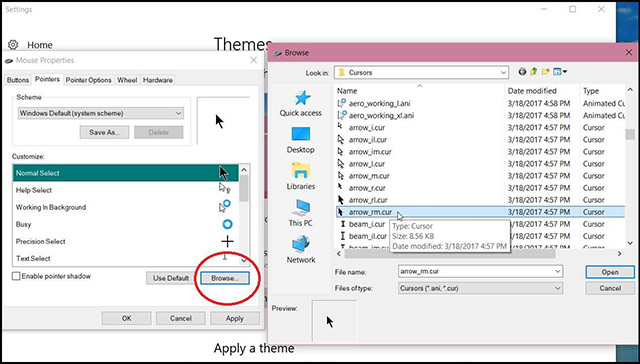
你可以通过点击一个特定的方案来切换到追逐,一举更改所有的鼠标光标状态。 完成后,单击确定。
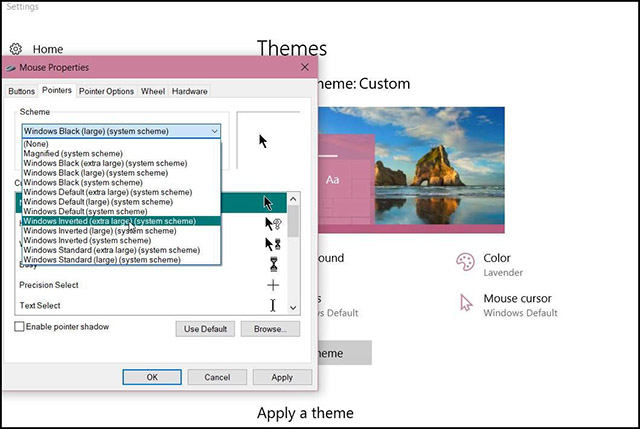
如果要保存自定义背景,颜色,声音和光标,请单击保存主题按钮。命名您的主题然后保存。
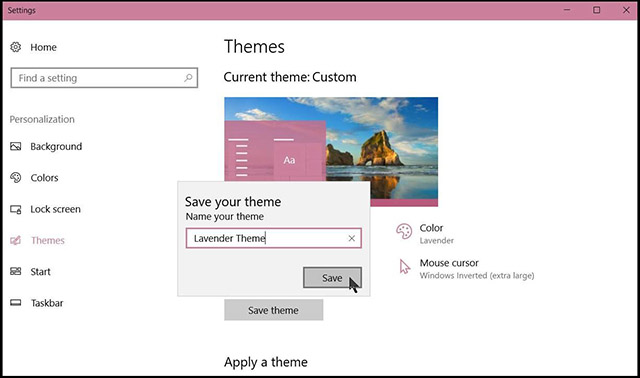
如果您不想通过创建自己的主题的步骤,请从Microsoft中选择一个。 在主题窗口中,单击链接“获取商店中的更多主题”。
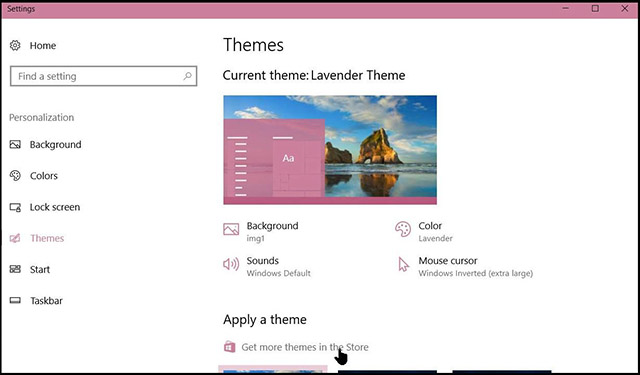
您现在可以浏览Microsoft Store中的主题。
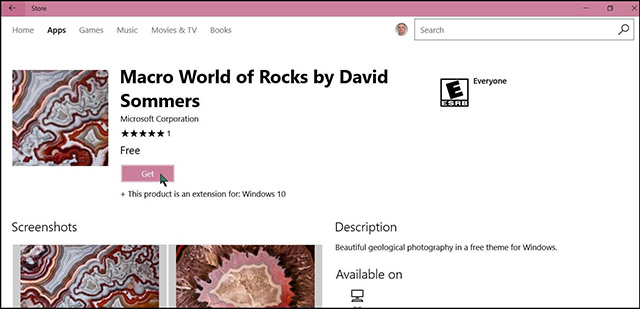
当你找到一个你喜欢的,点击它来显示它的完整页面,然后点击获取按钮下载并安装它。
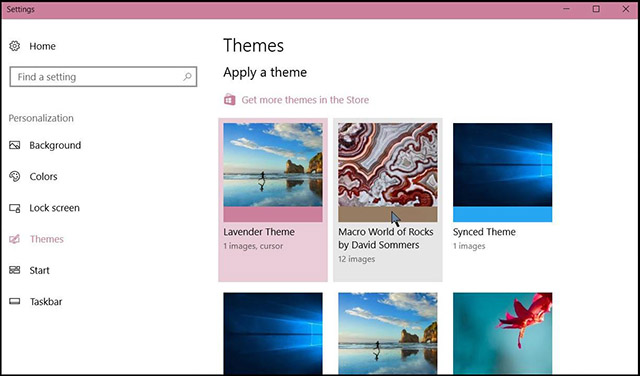
安装主题后,单击启动按钮返回主题屏幕。 现在,您可以看到新的主题。 点击它来应用它。 新的主题重新绘制您的Windows桌面,开始菜单或屏幕,以及其他功能,具有清新的外观和感觉。